Page 1

Киоск для клиентов
CC600/CC6000
Краткое руководство по
эксплуатации
для Android ™
MN-003315-02RU
Page 2

Авторские права
ZEBRA и стилизованное изображение головы зебры являются товарными знаками Zebra Technologies
Corporation, зарегистрированными во многих юрисдикциях по всему миру. Все прочие товарные знаки
являются собственностью соответствующих владельцев.
©2019–2020 Zebra Technologies Corporation и/или филиалы компании. Все права защищены. Все
прочие товарные знаки являются собственностью соответствующих владельцев.
АВТОРСКИЕ ПРАВА И ТОВАРНЫЕ ЗНАКИ. Полные сведения об авторских правах и товарных знаках
см. по адресу www.zebra.com/copyright.
ГАРАНТИЯ. Полные сведения о гарантии см. по адресу www.zebra.com/warranty.
ЛИЦЕНЗИОННОЕ СОГЛАШЕНИЕ С КОНЕЧНЫМ ПОЛЬЗОВАТЕЛЕМ. Полные сведения о
лицензионном соглашении с конечным пользователем см. по адресу www.zebra.com/eula.
Условия использования
• Заявление о праве собственности
Данное руководство содержит информацию, являющуюся интеллектуальной собственностью
компании Zebra Technologies Corporation и ее дочерних предприятий ("Zebra Technologies").
Она предоставляется исключительно в информационных целях и предназначена только для
использования сторонами, эксплуатирующими и обслуживающими оборудование, описанное в
настоящем документе. Такая информация, являющаяся интеллектуальной собственностью
компании, не может использоваться, воспроизводиться или передаваться любым другим сторонам
для каких-либо других целей без явного письменного разрешения компании Zebra Technologies.
• Усовершенствования продукта
Непрерывное усовершенствование продукции является политикой компании Zebra Technologies. Любые
технические характеристики и конструкционные решения могут быть изменены без уведомления.
• Отказ от ответственности
Компания Zebra Technologies принимает меры для того, чтобы опубликованные технические
характеристики и руководства содержали правильную информацию, тем не менее ошибки могут
встречаться. Zebra Technologies оставляет за собой право исправлять ошибки и отказывается от
ответственности на основании этого.
• Ограничение ответственности
Ни при каких обстоятельствах компания Zebra Technologies или любая другая сторона,
задействованная в создании, производстве и распространении данного сопутствующего продукта
(включая аппаратное и программное обеспечение), не несут какой-либо ответственности за ущерб
(включая, помимо прочего, косвенные убытки, упущенную выгоду, приостановку бизнеса или потерю
информации), возникший в связи с использованием, в результате использования или
невозможности использования продукта, даже если компания Zebra Technologies была
предупреждена о возможности такого ущерба. В некоторых юрисдикциях не допускаются
исключения или ограничения в отношении побочных или случайных убытков, поэтому указанные
выше ограничения или исключения могут на вас не распространяться.
История редакций
Изменения, внесенные в первое руководство, перечислены ниже:
Изменение Дата Описание
-01 Ред. A 5/2019 Первый выпуск
-02 Ред. A 7/2020 - Удалена версия операционной системы Android.
- Указан датчик приближения на рис. 1.
- Обновлен раздел "Считывание штрихкодов с помощью имидж-сканера".
2
Page 3

Краткое руководство по эксплуатации киоска для клиентов CC600/CC6000
Фронтальная
видеокамера
Сенсорный
экран и дисплей
Динамик
Антенна
NFC
Динамик
Выходное окно (сканер)
Датчик
приближения
Микрофон
Введение
В настоящем руководстве содержится информация о распаковке устройства, его функциях, установке,
монтаже, процедуре чтения штрихкодов и сбросе устройства.
Распаковка
1. Аккуратно снимите защитный материал с устройства; сохраните транспортировочный контейнер для
хранения и перевозки.
2. Проверьте комплект поставки:
• Интерактивный киоск CC600 или CC6000.
• Нормативный справочник.
• Только для CC600: ферритовый сердечник для защиты от ЭМП. Крепится к блоку питания
постоянного тока.
3. Проверьте оборудование на наличие повреждений. При отсутствии элементов оборудования или
наличии повреждений немедленно свяжитесь с центром глобальной поддержки клиентов.
4. Перед первым использованием устройства снимите защитную транспортировочную пленку,
закрывающую дисплей.
Характеристики
ПРИМЕЧАНИЕ. Несмотря на различие в ориентации экрана, функции в устройствах CC6000 с
Рис. 1 CC6000, вид спереди
горизонтальной/вертикальной ориентацией одинаковые.
1
Page 4

Краткое руководство по эксплуатации киоска для клиентов CC600/CC6000
Держатели
для винтов
монтажного
кронштейна
Разъем для
карты microSD
Регулировка звука/
программируемые
кнопки
Кнопка сброса
Порт USB-C
(используется
для внешнего
дисплея или
OTG)
Порт
питания
Аудиоразъем Порт
USB-A
Порт
USB-A
Ethernet с поддержкой POE
Рис. 2 CC6000, вид сзади
Рис. 3 Порты питания и разъемы для кабелей на CC6000
2
Page 5

Краткое руководство по эксплуатации киоска для клиентов CC600/CC6000
Монтажный
кронштейн
Держатели
для винтов
монтажного
кронштейна
Стопорный
винт
монтажного
кронштейна
Монтажные отверстия
кронштейна для
крепления на стене
Динамик
Выходное окно
(сканер)
Датчик приближенности
Микрофон
Сенсорный экран
и дисплей
Рис. 4 CC6000, вид сзади с кронштейном
Рис. 5 CC600, вид спереди
3
Page 6

Краткое руководство по эксплуатации киоска для клиентов CC600/CC6000
21
Кнопка сброса
Держатели
для винтов
монтажного
кронштейна
(4)
Разъем
для карты
microSD
Регулировка
звука/программируемые
кнопки
x
Порт USB-C
(Используется
для внешнего
дисплея или
OTG и других
периферийных
устройств
USB-2)
Порт
питания
Разъем для
карты microSD
Ethernet с поддержкой POE
Рис. 6 CC600, вид сзади
Рис. 7 Порты питания и разъемы для кабелей на CC600
4
Page 7
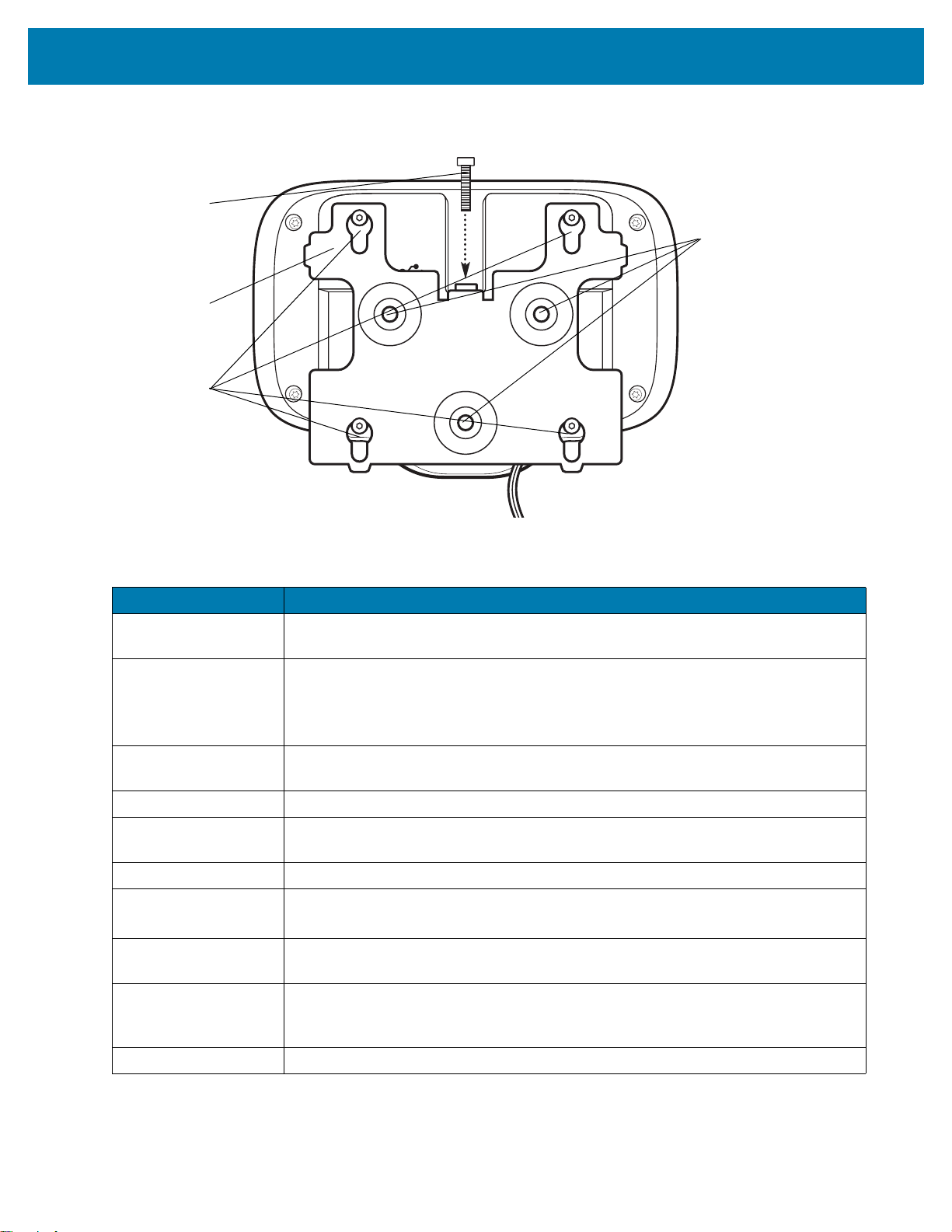
Краткое руководство по эксплуатации киоска для клиентов CC600/CC6000
21
Монтажный
кронштейн
Держатели
для винтов
монтажного
кронштейна
Стопорный
винт
монтажного
кронштейна
Монтажные отверстия
кронштейна для
крепления на стене
Рис. 8 CC600, вид сзади с кронштейном
Табл. 1 Описание функций
Элемент Функция
Сенсорный экран
Отображает всю информацию, необходимую для работы с устройством.
и дисплей
Выходное окно
(сканер)
Обеспечивает считывание данных с помощью имидж-сканера и считывание
штрихкодов.
Примечание. Для считывания штрихкодов на устройстве должно быть
установлено приложение с поддержкой сканирования.
Динамик Обеспечивает аудиовыход для воспроизведения видео и музыки.
Обеспечивает звук в режиме громкой связи.
Антенна NFC Считывание меток NFC. (только для CC6000)
Датчик
приближенности
Служит для определения расстояния между пользователем и устройством
для включения подсветки экрана.
Микрофон Используется для связи в режиме спикерфона.
Фронтальная
видеокамера
Интерфейсные
разъемы
Кнопка увеличения/
Съемка фотографий и видео.
Примечание. Только устройства CC6000.
См. Рис. 3 и Рис. 7.
Увеличение и уменьшение громкости звука (программируемая кнопка).
уменьшения
громкости
Внешний дисплей Предназначен для использования с портом USB-C.
5
Page 8

Краткое руководство по эксплуатации киоска для клиентов CC600/CC6000
Настройка
Выполните описанную процедуру, чтобы начать работу с устройством в первый раз.
• Установите карту памяти microSD (необязательно).
• Подключите источник питания к устройству.
• Настройте устройство.
• Установите устройство с помощью монтажного кронштейна.
Установка карты microSD (необязательно)
Разъем для карты microSD обеспечивает дополнительную возможность сохранения данных после
выключения питания. Разъем расположен на задней панели устройства справа от аудиоразъема.
Для получения дополнительной информации обратитесь к документации, входящей в комплект карты,
и следуйте рекомендациям изготовителя.
ВНИМАНИЕ! Соблюдайте меры предосторожности в отношении электростатических разрядов, чтобы избежать
повреждения карты microSD. Соответствующие меры предосторожности в отношении
электростатических разрядов включают в себя использование антистатического коврика и надежное
заземление оператора, но не ограничиваются вышесказанным.
Чтобы установить карту microSD, выполните следующие действия.
• Снимите устройство с монтажного кронштейна, если оно в него установлено.
• Вставьте карту microSD контактами вниз в устройство, как показано на Рис. 9.
Рис. 9 Установка карты microSD
Монтаж устройства
Для каждой конфигурации устройства требуется соответствующий монтажный кронштейн для крепления
устройства на стене или другой плоской поверхности. Диаметр отверстий для винтов для настенного
крепления составляет 5,8 мм.
ПРИМЕЧАНИЕ. Размеры устройства на Рис. 10, Рис. 11 и Рис. 12 указаны в миллиметрах.
6
Page 9

Краткое руководство по эксплуатации киоска для клиентов CC600/CC6000
Рис. 10 Габариты CC600
Рис. 11 Габариты CC6000 (вертикальная ориентация)
7
Page 10

Краткое руководство по эксплуатации киоска для клиентов CC600/CC6000
21
Отверстие для ступенчатого винта (4)
Отверстие для винта для
настенного крепления (3)
Крепежный винт
Отверстие для
крепежного винта
Рис. 12 Габариты CC6000 (горизонтальная ориентация)
Рис. 13 Монтажный кронштейн CC600
8
Page 11
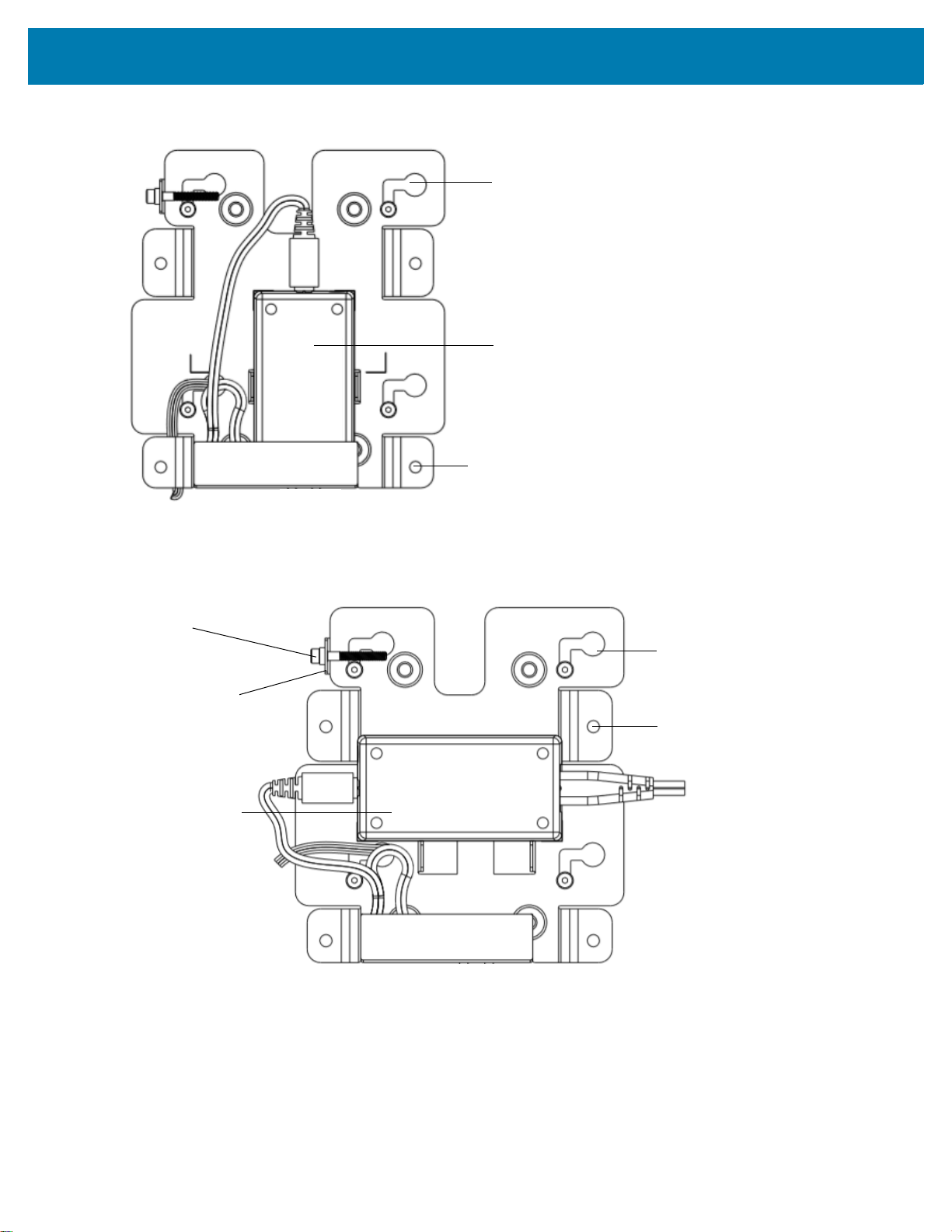
Краткое руководство по эксплуатации киоска для клиентов CC600/CC6000
Отверстие для ступенчатого винта (4)
Блок питания
Отверстие для винта для
настенного крепления (4)
Отверстие для
ступенчатого винта (4)
Отверстие для винта для
настенного крепления (4)
Крепежный винт
Отверстие для
крепежного
винта
Блок питания
Рис. 14 Монтажный кронштейн CC6000, вертикальная ориентация
Рис. 15 Монтажный кронштейн CC6000 (KT-152098-03), горизонтальная ориентация
Чтобы выполнить монтаж устройства, выполните следующие действия.
1. Определите положение CC600 или CC6000.
2. Закрепите монтажную пластину на стене с помощью прилагаемых винтов (три винта для пластины
CC600 и четыре винта для CC6000).
9
Page 12

Краткое руководство по эксплуатации киоска для клиентов CC600/CC6000
К стене
К стене
Рис. 16 Крепление кронштейна CC600 к стене
Рис. 17 Крепление кронштейна CC6000 к стене
3. Вставьте четыре ступенчатых винта (также входят в комплект) в монтажные отверстия на задней
панели устройства.
10
Page 13

Краткое руководство по эксплуатации киоска для клиентов CC600/CC6000
Рис. 18 Установка ступенчатых винтов
4. Подключите блок питания к разъему питания. Подключите все дополнительные кабели к
соответствующим разъемам, показанным на Рис. 3 и Рис. 7.
5. Установите устройство, вставив ступенчатые винты в четыре отверстия на монтажной пластине,
и сдвиньте устройство вниз, чтобы зафиксировать его на месте.
11
Page 14

Краткое руководство по эксплуатации киоска для клиентов CC600/CC6000
Стопорный винт
Стопорный винт
Стопорный винт
Рис. 19 Крепление устройства к кронштейну
6. Вставьте стопорный винт через отверстие в выступе в верхней части монтажной пластины. Вручную
затяните винт, чтобы закрепить устройство.
12
Page 15
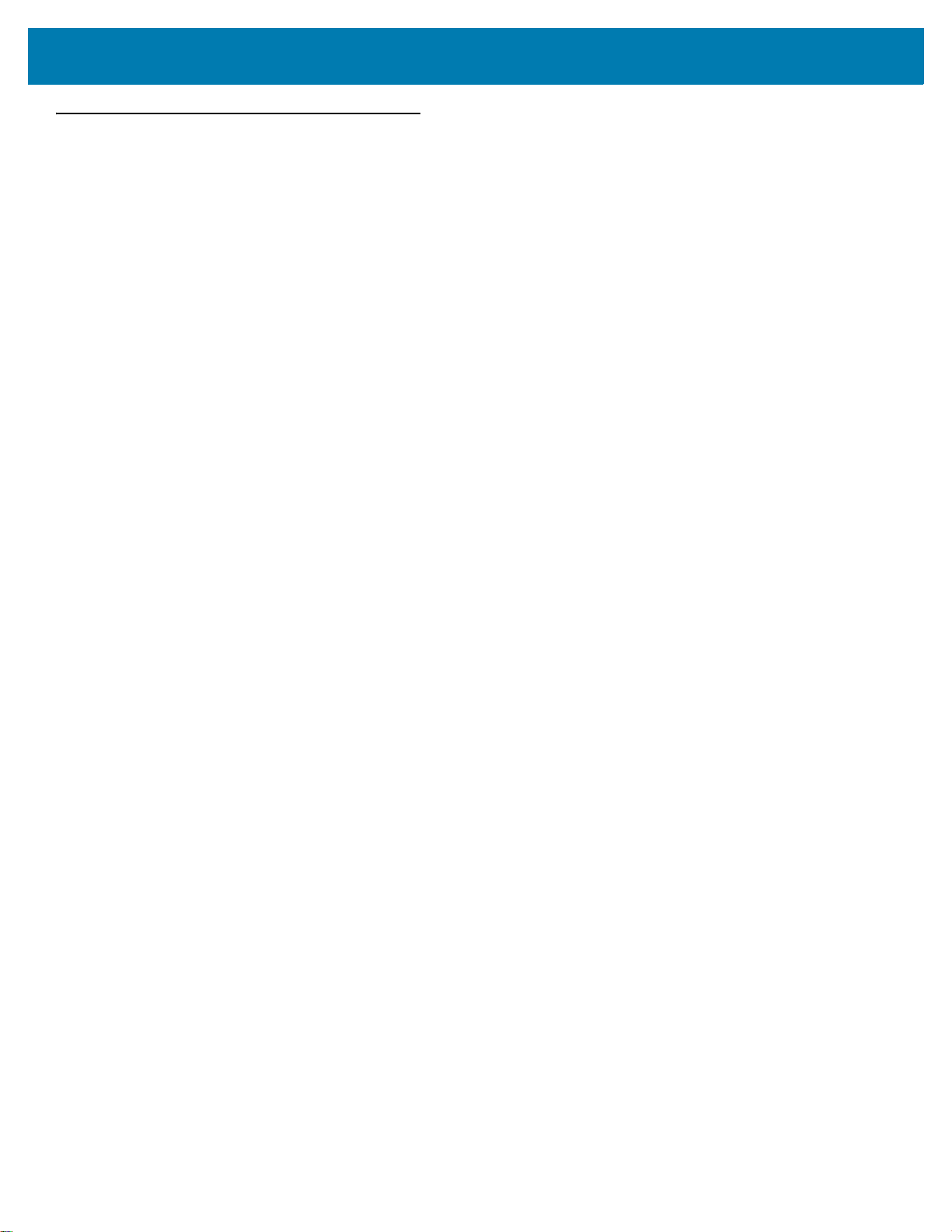
Краткое руководство по эксплуатации киоска для клиентов CC600/CC6000
Считывание штрихкодов
Сканирование можно выполнять с помощью киоска для клиентов CC600 или CC6000, или имидж-сканера, например DS22X8 или DS81X8.
Считывание штрихкодов с помощью имидж-сканера
Для считывания данных штрихкода с помощью киоска для клиентов CC600/CC6000:
1. Убедитесь, что на устройстве открыто приложение и текстовое поле находится в фокусе (курсор
расположен в текстовом поле).
2. Поместите штрихкод в поле обзора окна сканирования устройства. Убедитесь, что штрихкод находится
в пределах прицельной рамки сканера.
3. По умолчанию звуковой сигнал указывает, что декодирование штрихкода было выполнено успешно.
Обратите внимание, если устройство работает в режиме выбора списков, то декодирование штрихкода
не будет выполняться до тех пор, пока на него не будет наведен центр лазерной линии или точки.
Для считывания данных штрихкода с помощью имидж-сканера DS22X8 или DS81X8:
1. Убедитесь, что на устройстве открыто приложение и текстовое поле находится в фокусе (курсор
расположен в текстовом поле).
2. Нажмите и удерживайте пусковую кнопку, пока не будет выполнено одно из следующих условий:
a. Имидж-сканер считывает штрихкод. Имидж-сканер воспроизводит звуковой сигнал, светодиодный
индикатор мигает и сканер отключается.
или
b. Имидж-сканер не считывает штрихкод, и лазерная прицельная линия отключается.
Обратите внимание, если устройство работает в режиме выбора списков, то декодирование штрихкодов не
будет выполняться до тех пор, пока центр лазерной линии или точки не будет наведен на штрихкод.
13
Page 16
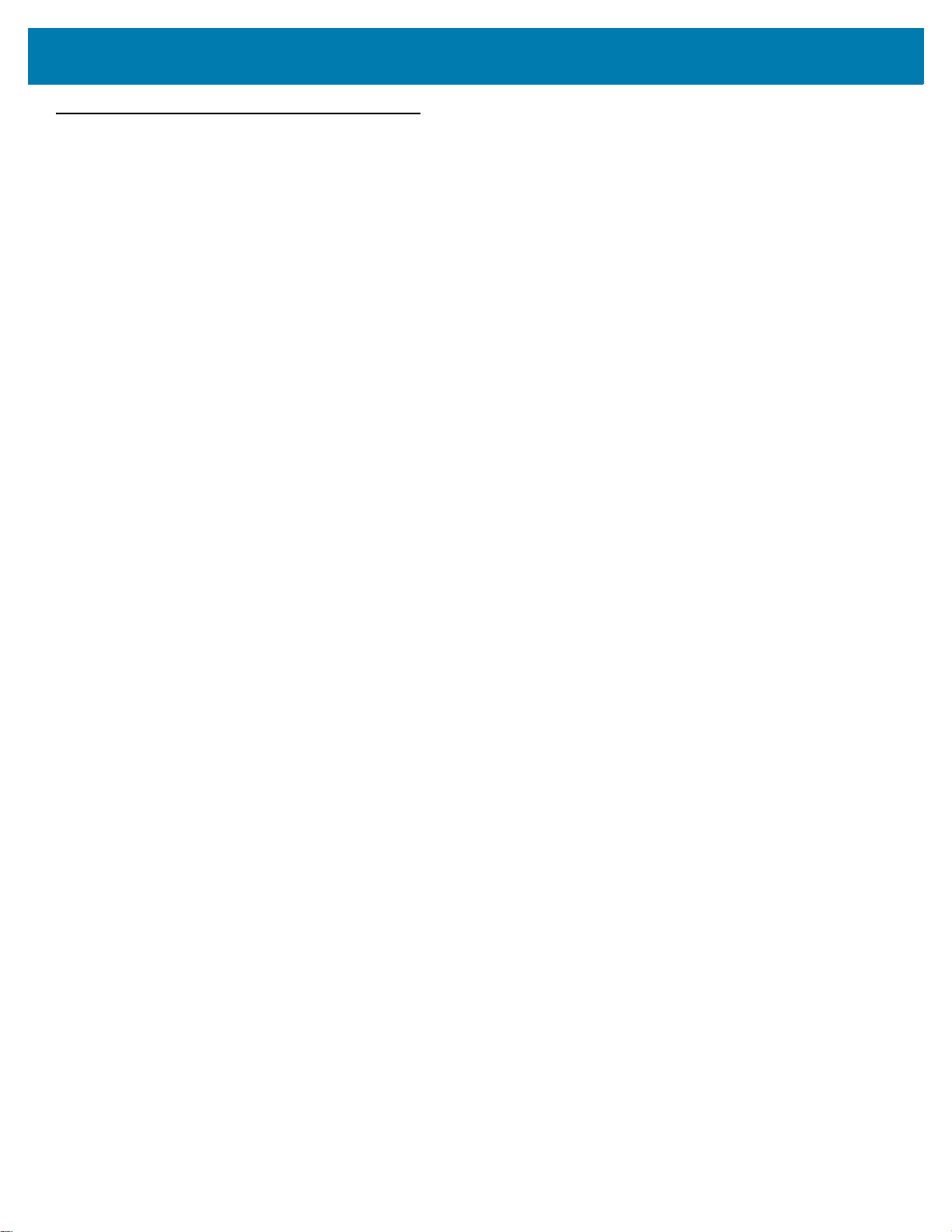
Краткое руководство по эксплуатации киоска для клиентов CC600/CC6000
Сброс устройства
Устройство оснащено утопленной кнопкой сброса.
Для активации кнопки сброса возьмите скрепку для бумаги (диаметром 1 мм), вставьте ее в углубление,
нажмите и удерживайте в течение 3 секунд.
На устройстве имеется консоль восстановления, доступ к которой можно получить, нажав кнопку № 1 на
задней панели устройства при включении питания или через соединение и команду ADB.
Поддерживаются следующие функции сброса:
• программный сброс (выполняется с помощью команды ADB);
• сброс с восстановлением корпоративных настроек;
• сброс с восстановлением заводских настроек.
Режим восстановления устройства поддерживает следующие функции:
• загрузка образа из zip-файла на SD-карте или из внутренней флэш-памяти;
• применение обновления системы с SD-карты или из внутренней флэш-памяти.
14
Page 17
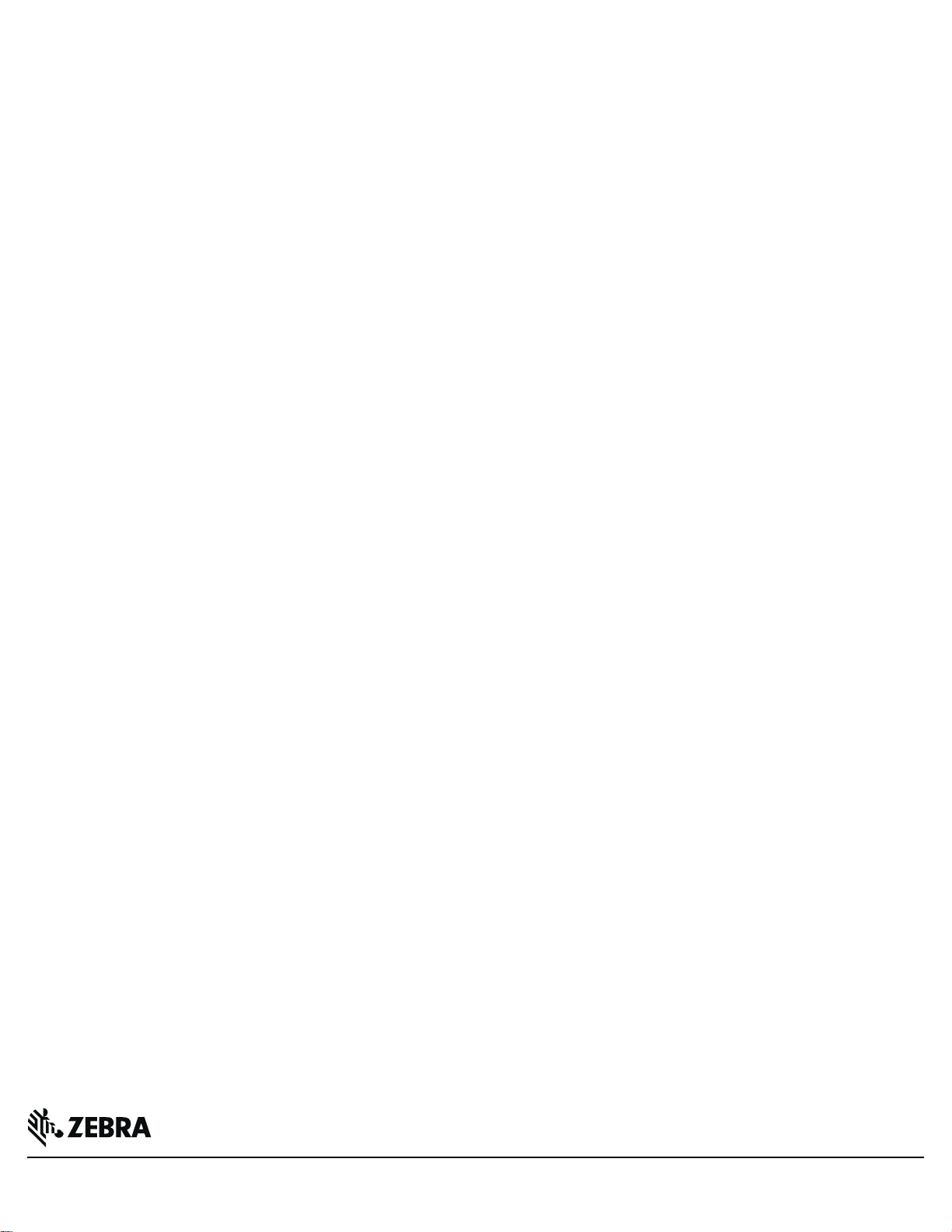
www.zebra.com
